Asus K50IP, K40IE, K40AF, K50IL, K50IE Manual [ru]
...
R5164
Руководство пользователя ноутбука
Ноябрь 2009

Содержание |
|
Содержание........................................................................................ |
2 |
Подготовка ноутбука........................................................................ |
5 |
Использование тачпэда..................................................................... |
7 |
Изучение частей компьютера........................................................... |
8 |
Правая сторона................................................................................. |
8 |
Левая сторона................................................................................. |
10 |
Задняя сторона................................................................................ |
11 |
Передняя сторона........................................................................... |
12 |
Восстановление ноутбука............................................................... |
13 |
Использование раздела восстановления....................................... |
13 |
Использование DVD восстановления (опция)............................. |
14 |
Удостоверения и стандарты............................................................ |
16 |
Удостоверение федеральной комиссии по средствам связи |
|
(FCC) ........................................................................................... |
16 |
Федеральная комиссия по связи: требования к воздействию |
|
радиочастоты.................................................................................. |
17 |
Заявление соответствия европейской директиве (R&TTE |
|
1999/5/EC)....................................................................................... |
17 |
Соответствие европейским стандартам (CE Marking)................ |
17 |
Промышленный стандарт (IC) для Канады.................................. |
18 |
Каналы беспроводного доступа в различных диапазонах........... |
19 |
Ограничение беспроводного доступа во Франции....................... |
19 |
Правила безопасности UL.............................................................. |
21 |
Правила электробезопасности...................................................... |
22 |
REACH 22 |
|
Правила безопасности Nordic (для портативных устройств c |
|
Li - Lon аккумулятором)............................................................... |
23 |
Руководство пользователя ноутбука
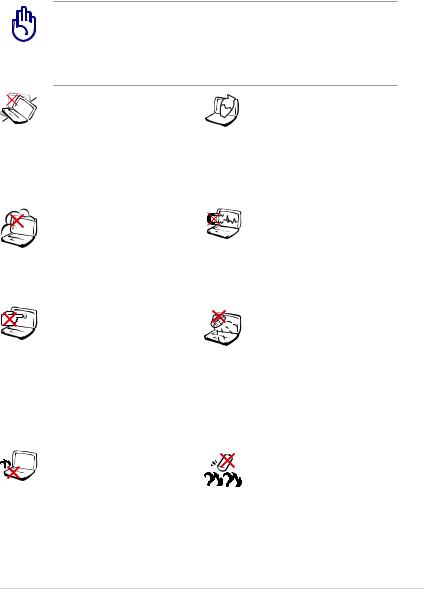
Техника безопасности
Соблюдение нижеследующих правил техники безопасности продлит срок службы Вашего ноутбука. Соблюдайте все правила предосторожности и инструкции. За исключением описанного в настоящем руководстве, все техническое обслуживание должно производиться только квалифицированными специалистами.
Прежде чем чистить компьютер, отключите его от сети и извлеките аккумулятор. Протрите поверхность компьютера чистой губкой или кусочком замши, смоченной в растворенном в воде неабразивном чистящем средстве, затем удалите лишнюю влагу сухой тряпкой.
НЕ устанавливайте  компьютер на неровную
компьютер на неровную 
 или неустойчивую поверхность. В случае повреждения корпуса обращайтесь в сервисцентр.
или неустойчивую поверхность. В случае повреждения корпуса обращайтесь в сервисцентр.
Н Е п о м е щ а й т е компьютер в пыльную или грязную среду.
НЕ п о л ь з у й т е с ь компьютером во время утечки газа.
НЕ н а ж и м а й т е н а 
поверхность экрана и не прикасайтесь к ней. Не помещайте компьютер р я д о м с м е л к и м и предметами, которые могут его поцарапать или попасть внутрь.
НЕ ставьте компьютер н а к о л е н и и л и другие части тела во включенном состоянии или заряжающемся а к к у м у л я т о р е в о избежание ожогов.
НЕ с т а в ь т е и н е роняйте предметы н а п о в е р х н о с т ь к о м п ь ю т е р а и н е засовывайте в него посторонние предметы.
НЕ п о д в е р г а й т е компьютер воздействию сильных магнитных или электрических полей.
НЕ п о д в е р г а й т е воздействию влаги и не используйте вблизи от жидкостей, под дождем и в условиям повышенной влажности.
НЕ п о л ь з у й т е с ь модемом во время грозы.
П р е д у п р е ж д е н и е
безопасности : Н Е бросайте аккумулятор в о г о н ь . Н Е замыкайте контакты а к к у м у л я т о р а . Н Е р а з б и р а й т е аккумулятор.
Руководство пользователя ноутбука
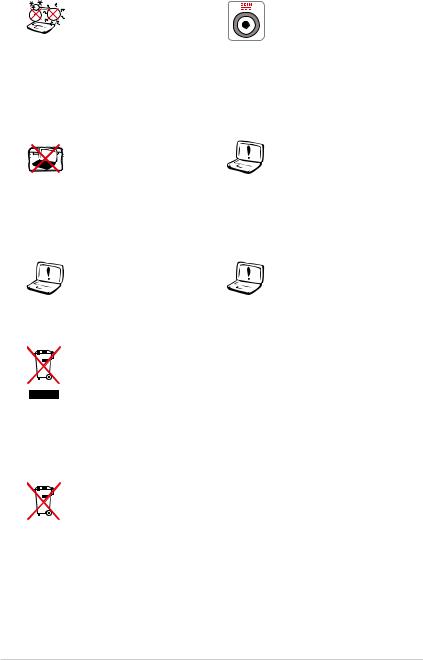
Этот ноутбук может |
Входное напряжение: |
использоваться при |
Обратите внимание на |
температуре воздуха в |
этикетку на нижней |
диапазоне 10°C (50°F) и |
стороне ноутбука и |
35°C (95°F) |
убедитесь, что Ваш блок |
|
питания поддерживает |
|
с о о т в е т с т в у ю щ е е |
|
напряжение. |

 Н Е п о м е щ а й т е
Н Е п о м е щ а й т е 

 в к л ю ч е н н ы й ноутбук в сумку и не накрывайте его любыми материалами, которые м о г у т з а т р у д н и т ь циркуляцию воздуха.
в к л ю ч е н н ы й ноутбук в сумку и не накрывайте его любыми материалами, которые м о г у т з а т р у д н и т ь циркуляцию воздуха.
Не используйте сильные растворители, например бензол или другие химические вещества н а п о в е р х н о с т и устройства.
Н е и с п о л ь з у й т е поврежденные кабели, аксессуары и другие п е р и ф е р и й н ы е устройства.
Н е п р а в и л ь н а я установка аккумулятора может вызвать взрыв и повредить ноутбук.
НЕ выбрасывайте ноутбук вместе с бытовым мусором. Этот продукт предназначен для повторного использования и переработки. Символ перечеркнутого мусорного бака показывает, что продукт (электрическое, электронное оборудование и содержащие ртуть аккумуляторы) нельзя выбрасывать вместе с бытовым мусором. Пожалуйста сверьтесь с местными нормами по утилизации электронных продуктов.
НЕ выбрасывайте аккумулятор вместе с бытовым мусором. Символ перечеркнутого мусорного бака показывает, что аккумулятор нельзя выбрасывать вместе с бытовым мусором.
Руководство пользователя ноутбука
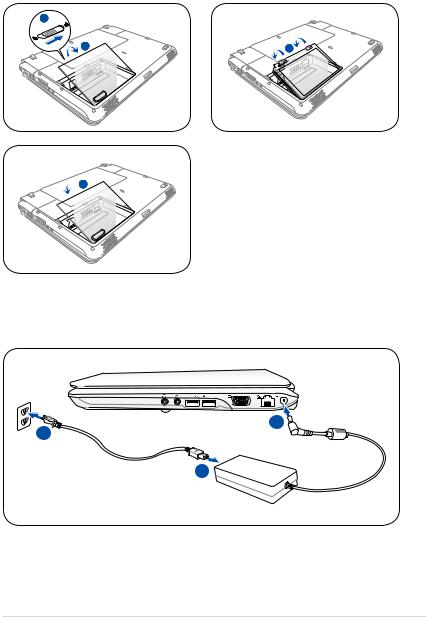
Подготовка ноутбука
Это только краткие инструкции по началу работы с ноутбуком.
Установите аккумулятор
1
2 |
3 |
 4
4
Подключите блок питания
-220V 110V
3 |
2 |
|
|
|
1 |
Руководство пользователя ноутбука
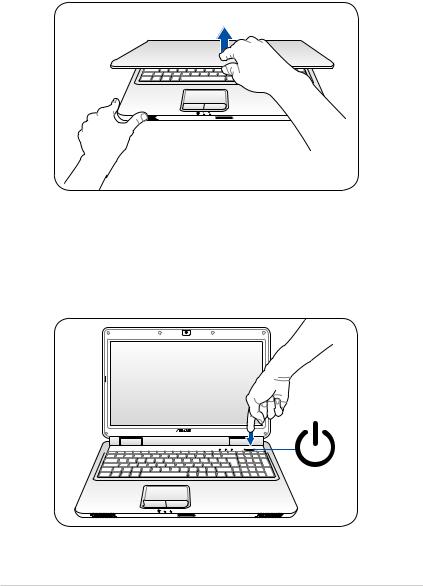
Откройте ноутбук
1.Осторожно откройте ноутбук.
2.Осторожно откройте крышку на необходимый угол.
Включите ноутбук
1.Нажмите и отпустите кнопку питания, расположенную около дисплея.
2.Настройте яркость дисплея клавишами [Fn]+[F5] или
[Fn]+[F6].
Руководство пользователя ноутбука
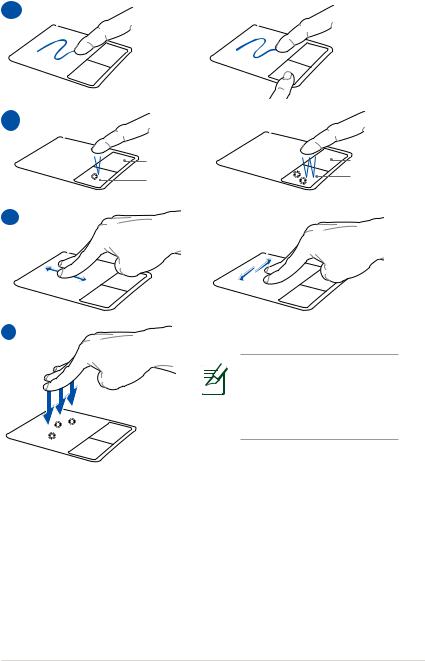
Использование тачпэда
A
B
Правая
кнопка
Левая
кнопка
C
D
Правая
кнопка
Левая
кнопка
Настроить поведение тачпэда можно в Windows Windows Control Panel > MouseProperties>Elantech > Options.
A.Для перемещения курсора переместите палец по тачпэду. Для перетаскивания выбранного элемента переместите палец, удерживая левую кнопку.
B.Используйте правую и левую кнопки подобно кнопкам мыши.
C.Для прокрутки скользите двумя пальцами по тачпэду вправо/ влево/вверх/вниз.
D.Для смены страницы скользите тремя пальцами по тачпэду. Это действие аналогично нажатию правой кнопки мыши.
Руководство пользователя ноутбука
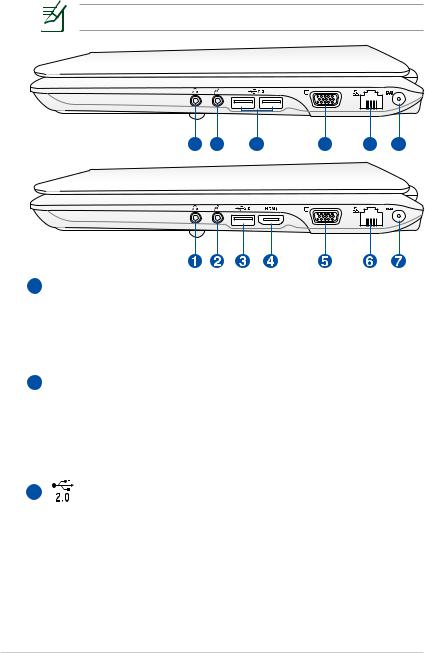
Изучение частей компьютера
Правая сторона
Правая строна может отличаться в зависимости от модели.
1 |
2 |
3 |
5 |
6 |
7 |
1  Разъем для наушников
Разъем для наушников
Стереоразъем для подключения наушников (3.5мм)
используется для выдачи звуковых сигналов ноутбука на колонки с усилителем или в наушники. При подключении устройства к данному разъему встроенные динамики
автоматически отключаются.
2  Разъем для подключения микрофона
Разъем для подключения микрофона
Моноразъем для подключения микрофона (3.5мм) позволяет
подключать внешний микрофон или подавать сигналы от других устройств. При подключении устройства к данному разъему встроенный микрофон автоматически отключается. Используйте эту функцию для проведения видеоконференций,
записи голоса или наложения звука.
3 |
USB порт (2.0/1.1) |
Универсальная последовательная шина совместима с
устройствами типов USB 2.0 или USB 1.1, например, устройствами ввода, модемами, приводами жестких дисков, принтерами, мониторами и сканерами, подсоединенными последовательно на скорости до 12Mбит/с (USB 1.1) и 480Mбит/с (USB 2.0). USB позволяет подключить к одному компьютеру множество устройств, используя хабы. USB поддерживает "горячее подключение" устройств, таким образом, можно подключать и отключать периферийные
устройства без перезагрузки компьютера.
Руководство пользователя ноутбука
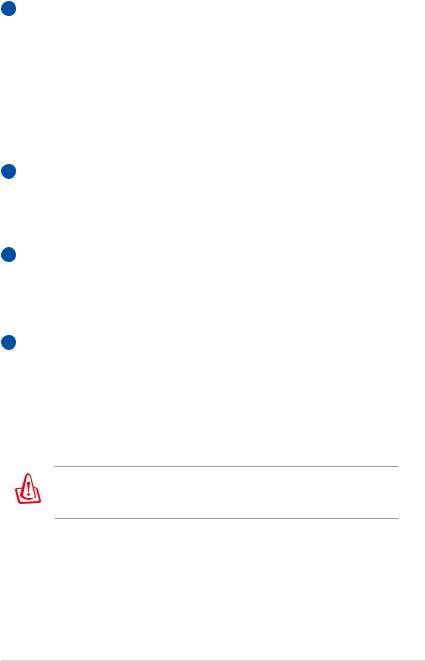
4HDMI Разъем HDMI (опция)
Это цифровой аудио/видео интерфейс, предназначенный для передачи аудио/видео сигнала между различными устройствами (например, между видеоприставкой/DVD проигрывателем/ Aудио/Видеоресивером) с видеомонитором или цифровым телевизором (DTV) без сжатия сигнала. HDMI поддерживает видеосигнал стандартной, повышенной или высокой четкости, плюс многоканальный аудиосигнал в одном кабеле. Он передает все стандарты ATSC HDTV и поддерживает 8-канальный цифровой звук для будущих расширений.
5 Выход для подключения монитора
Выход для подключения монитора
15-контактный разъем для монитора поддерживает стандартное VGA-совместимое устройство, такое, как монитор или проектор, для просмотра изображения на большем внешнем экране.
6 Порт LAN
Порт LAN
Порт ЛВС RJ-45 больше по размеру, чем порт модема RJ-11, и предназначается для кабелей Ethernet RJ-45 для подключения к локальной сети. Встроеный разъем допускает удобное использование без дополнительных адаптеров.
7 
 Разъем питания (постоянный ток)
Разъем питания (постоянный ток)
Входящий в комплект поставки блок питания конвертирует стандартное напряжение электросети в необходимое для компьютера, к которому он подключается через этот разъем. Через этот разъем подается питание на компьютер и заряжается аккумулятор. Во избежание повреждения компьютера и аккумулятора, используйте блок питания входящий в комплект поставки.
Блок питания может нагреваться при использовании. Убедитесь, что Вы не накрыли блок питания чем-либо и держите его подальше от тела.
Руководство пользователя ноутбука
